La mise en place de mises à jour automatiques vous permettra de vous assurer que vous utilisez toujours la dernière version de l'application 3T, ce qui vous permettra d'utiliser les meilleures performances que nous pouvons vous offrir. La dernière version contient toujours les correctifs les plus récents et les fonctionnalités les plus récentes.
L'application mobile est compatible avec la plupart des téléphones mobiles Android, à condition qu'ils fonctionnent avec la version 7 d'Android ou une version supérieure.
L'application mobile est compatible avec tous les iPhones à condition qu'ils fonctionnent avec la version 12 de l'iOS ou une version supérieure.
L'application mobile n'est PAS compatible avec les tablettes Android ou les iPads.
Vous trouverez ci-dessous deux façons de configurer les mises à jour automatiques. La première est destinée aux utilisateurs de téléphones Android, l'autre aux utilisateurs d'iPhone.
Pour être sûr de recevoir les dernières mises à jour de l'application 3T, vous devez vous assurer que le Play Store est configuré pour la mise à jour automatique des applications.
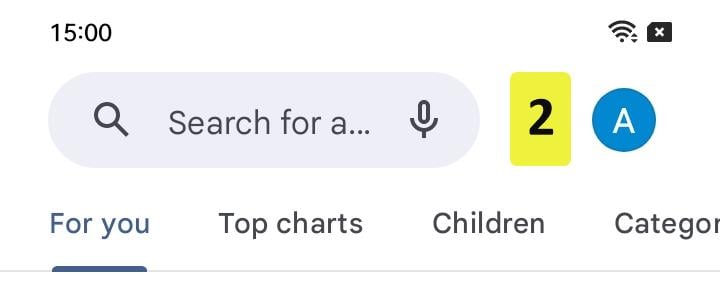
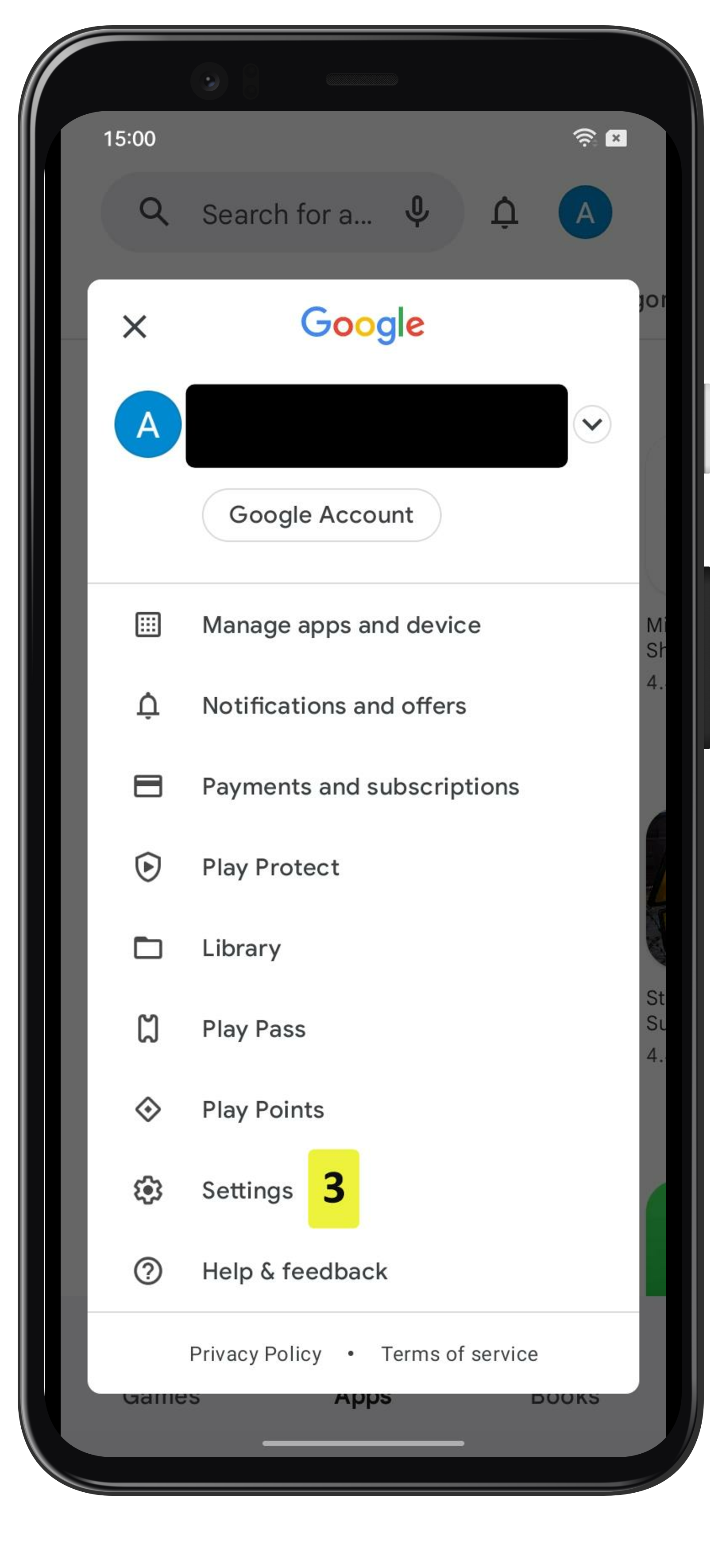
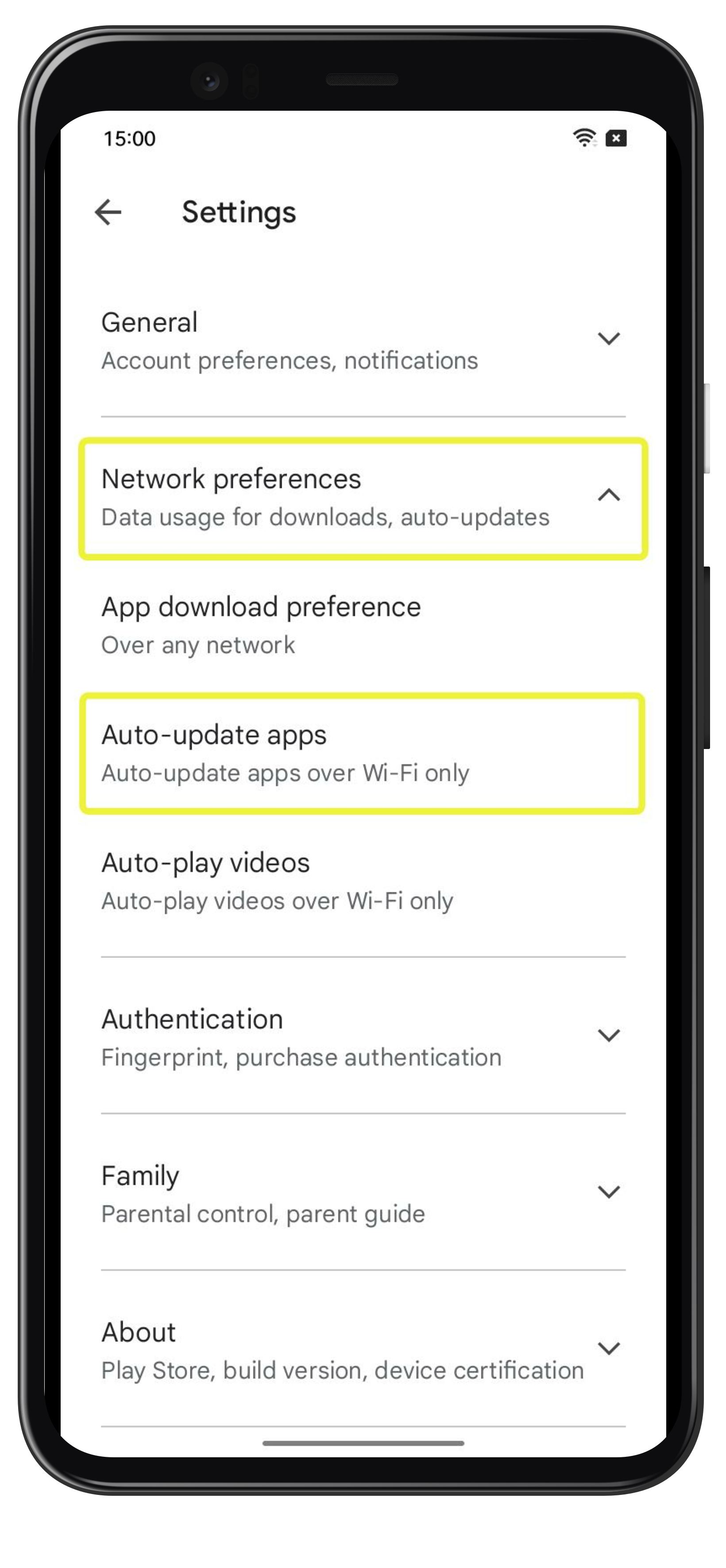
Nous recommandons Sur tout réseau, car cela signifie que l'appareil continuera à mettre à jour automatiquement les applications s'il est uniquement connecté à l'internet via un réseau mobile (et non via le Wi-Fi).
Si les applications sont mises à jour sur les réseaux mobiles, cela entraînera une augmentation de l'utilisation des données mobiles.
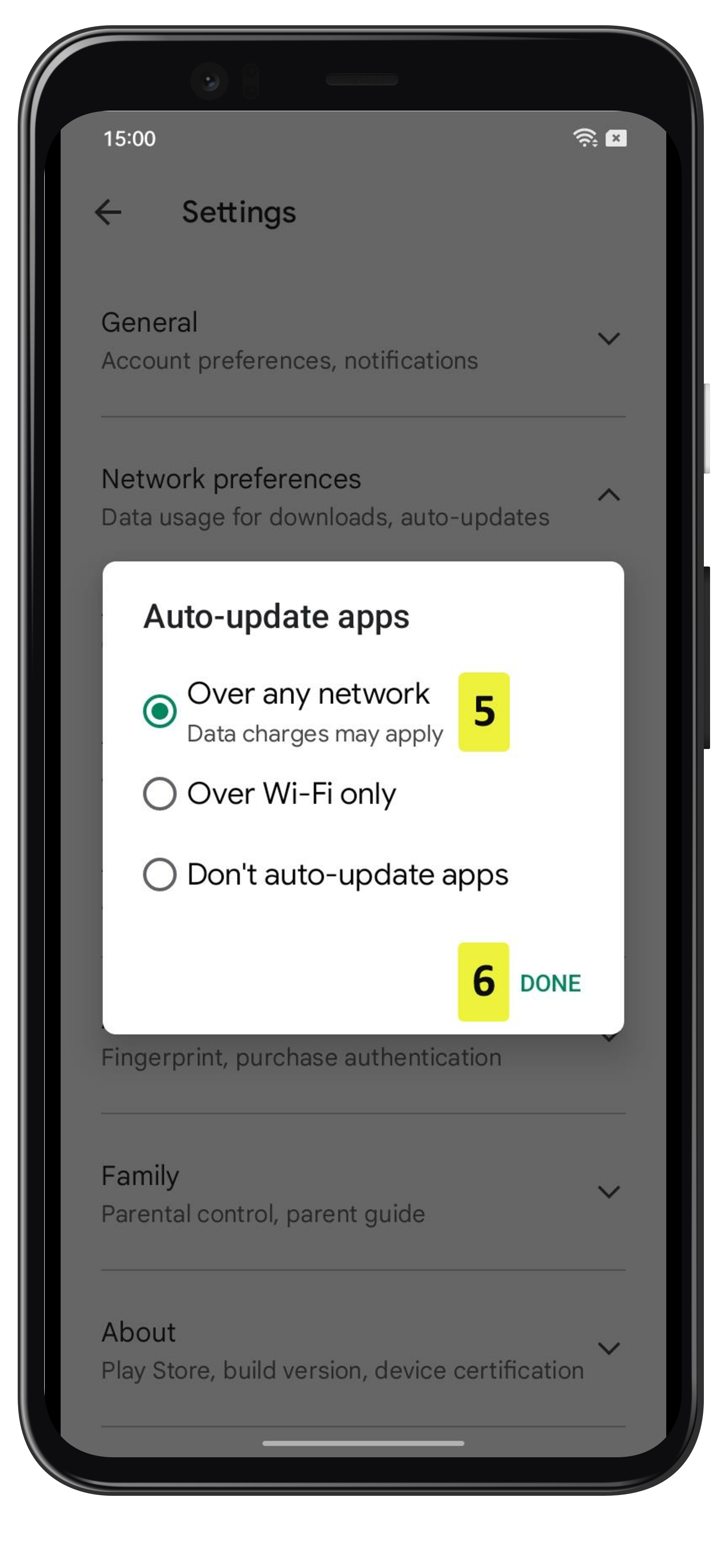
Pour être sûr de recevoir les dernières mises à jour de l'application 3T, vous devez vous assurer que votre iPhone est configuré pour la mise à jour automatique des applications.
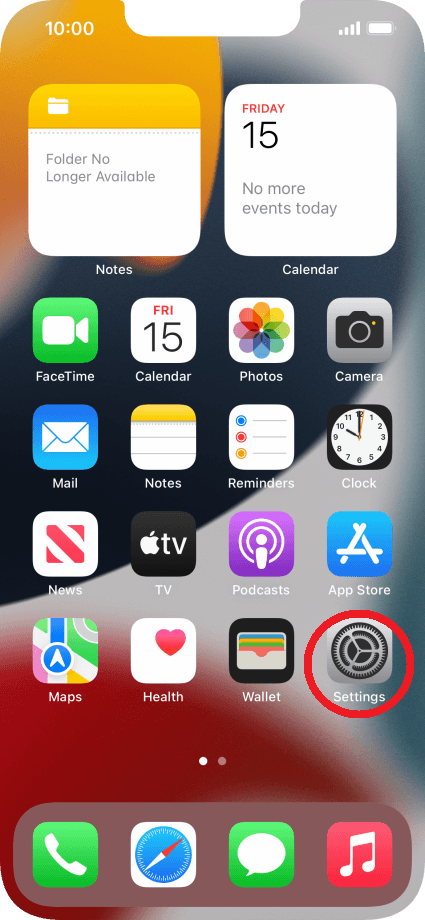
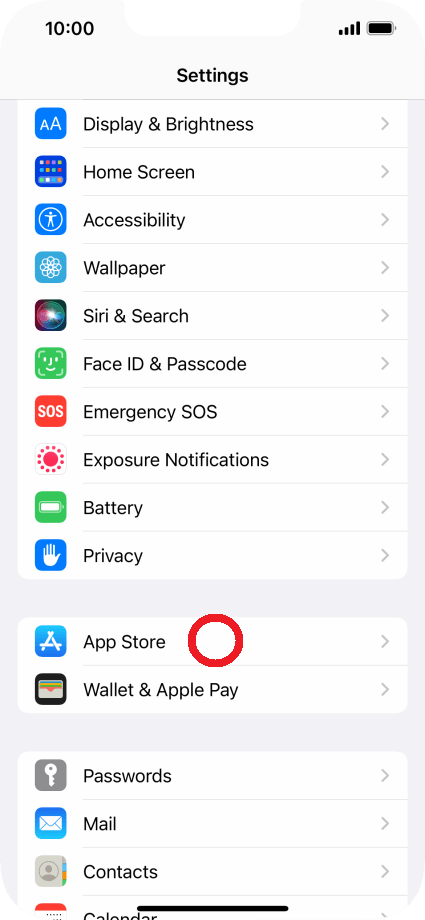
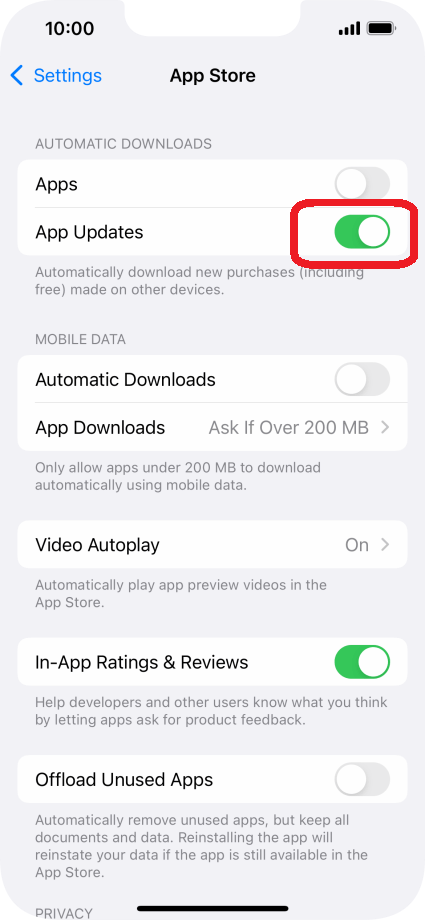
Si vous activez la mise à jour automatique des applications via le réseau mobile, vos applications sont automatiquement mises à jour via le réseau mobile lorsqu'aucun réseau Wi-Fi n'est à portée.
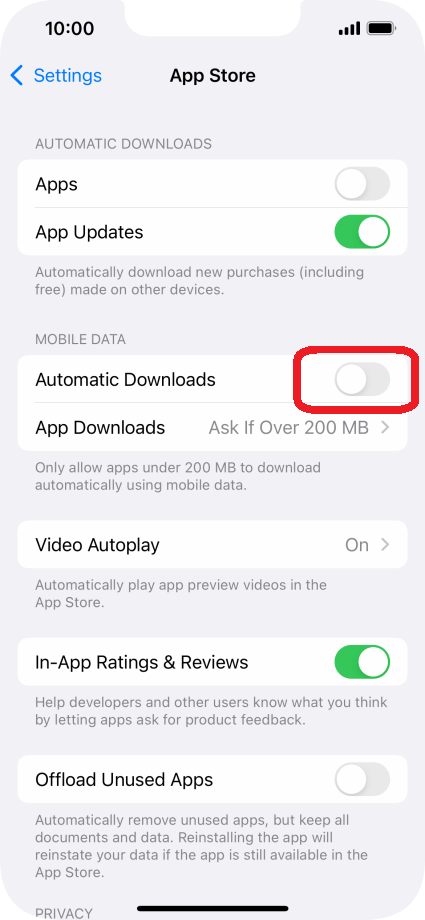
Si vous avez besoin d'une assistance supplémentaire, veuillez contacter l'équipe d'assistance à l'adresse support@3t.app ou via le bouton d'aide sur l'application et le portail 3T.